Как улучшить читабельность текста
Наборы H&J выполняют еще одну функцию – они управляют выравниванием, которое в значительной мере определяет, насколько привлекательно будут выглядеть страницы макета. При работе над макетами этот момент можно легко упустить из виду. Однако вам совершенно не о чем беспокоиться. QuarkXPress предполагает, что вы работаете над макетами, текст в которых располагается в одну колонку (это действительно так при подготовке отчетов или прайс-листов). Однако в макетах, текст в которых располагается в несколько колонок, заданные по умолчанию параметры являются причиной возникновения "дыр" между словами, а также слишком больших интервалов между символами. Поэтому порой бывает сложно определить, относится определенная группа символов к одному слову или к двум.
Стандартное расстояние
По умолчанию в диалоговом окне Edit Hyphenation & Justification (Изменение переносов и выравнивания) заданы такие параметры выравнивания, которые соответствуют наиболее распространенным типам макетов. (На самом деле реальные значения параметров зависят от размера шрифта, ширины столбцов и т.д.) Если необходимо, заданные по умолчанию значения параметров можно легко изменить, как показано на рис. 8.17.
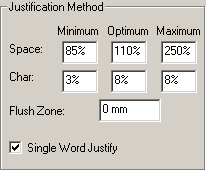
Рис. 8.17. Параметры выравнивания, используемые авторами книги
При использовании параметров, представленных на рис. 8.17, символы в словах располагаются ближе друг к другу, благодаря чему количество возможных "дыр" между словами сводится к минимуму. Можете немного поэкспериментировать, однако, прежде советуем ознакомиться со следующими сведениями, чтобы понять, для чет предназначен тот или иной параметр.
Все настройки выравнивания задаются в группе параметров Justification Method (Метод выравнивания) диалогового окна Edit Hyphenation & Justification (Изменение переносов и выравнивания). В верхней части этой группы параметров представлены шесть параметров, с помощью которых задастся расстояние между отдельными символами и словами. Параметры, указанные в первой строке (Space (Пробел)), определяют расстояние между словами. Параметры, указанные во второй строке (Char (Символ)), определяют расстояние между символами. Как правило, требуется обеспечить гораздо меньшее расстояние между символами в слове, чем между отдельными словами. Параметров, указанных в трех столбцах, оказывается вполне достаточно для того, чтобы программа QuarkXPress корректно расположила символы и слова на страницах макета.
Параметры, указанные во всех трех столбцах, используются по-разному в зависимости от способа выравнивания текста. Если текст выровнен по левому краю, по правому краю или по центру, QuarkXPress всегда применяет значения, указанные в столбце Opt. (Оптимальное). Если текст выровнен по ширине или с выключкой, программа предпринимает попытки придерживаться значений, указанных в столбце Opt. (Оптимальное); если программе не удается этого достичь, она использует значения в диапазоне от Min. (Минимальное) до Мах. (Максимальное). Если и это не удается, программа использует те значения, которые превышают значения, указанные в столбце Мах. (Максимальное). Однако QuarkXPress никогда не применяет значения, меньшие, чем значения, указанные в столбце Min. (Минимальное).
— Регулярная проверка качества ссылок по более чем 100 показателям и ежедневный пересчет показателей качества проекта.
— Все известные форматы ссылок: арендные ссылки, вечные ссылки, публикации (упоминания, мнения, отзывы, статьи, пресс-релизы).
— SeoHammer покажет, где рост или падение, а также запросы, на которые нужно обратить внимание.
SeoHammer еще предоставляет технологию Буст, она ускоряет продвижение в десятки раз, а первые результаты появляются уже в течение первых 7 дней. Зарегистрироваться и Начать продвижение
Как правило, наилучших результатов можно достичь, указав в поле Opt. (Оптимальное) значение 100% для слов и 0% для символов. Данные значения позволяют QuarkXPress использовать соответствующие параметры, заданные в спецификациях шрифтов. (Дизайнеры шрифтов, как правило, задают наиболее оптимальные значения для конкретного шрифта.)
В столбце Min. (Минимальное) мы, как правило, задаем значение 85% и – 3% для символов. Благодаря этому удается избежать слишком плотного расположения слов и символов, к тому же расстояние между словами оказывается достаточно близким к оптимальному. При указании значений в столбце Мах. (Максимальное) мы допускаем большую разницу со значениями в столбце Opt. (Оптимальное), чем со значениями, указанными в столбце Min. (Минимальное), поскольку человеческий глаз намного лучше воспринимает чуть большее расстояние, чем слишком малое.
